
インクチェックの重要性
プリンターを長く使うなら、ノズルチェックが欠かせません。こまめにノズルを確認しないと、プリンターが故障してしまうことも。
今回は、プリンターを長持ちさせるノズルチェックについて解説していきます。
ノズルチェックとは
プリンターは、ヘッド部分にあるノズルというパーツからインクを噴射し、紙にインクを吹き付けています。
噴射されるインクは、1粒1ピコリットル(1兆分の1)と超・極小サイズで、何万もの粒子を吹き付けることで色の濃淡を表現しています。
インクの粒子を噴射するノズルもまた非常に小さく、その大きさは驚きのミクロサイズ。
1ミクロン=1/1,000mmです。猫の毛が1本0.04~0.08mmほどなので、プリンターのノズルはそれよりもずっとずっと小さなものなのです。
ノズルチェックとは、インクの噴射口であるノズルの状態を確認する作業のことを言います。プリンターでテスト印刷をして、かすれや色抜けがないかをチェックします。
ノズルはとても繊細なパーツなので、こまめにノズルチェックをしないと印字不良が起こりやすくなります。
ノズルチェックのタイミング
ノズルチェックは、次の印字不良が起きた時に行ってください。
色抜けやかすれがある
はっきりと印刷されない色がある
印刷してみて「何か変かも?」と思ったら、まずノズルチェックをしてみるのもOKです!
また、前回プリンターを使用した時から時間が経過している時も、ノズルチェックをしておくと安心です。
ノズルチェックをやってみよう!
ノズルチェックについてあれこれと説明しましたが、実際にやってみた方がイメージしやすいと思うので、ベルカラー広報室のプリンターで実践してみましょう。
今回使用するのは、キヤノンのTS8030です。
ノズルチェックのやり方は、プリンターメーカーによって異なります。パソコンから操作できる機種もあれば、プリンター本体で設定できるものもあるので、あくまで参考としてご覧ください。
まずはプリンターの電源を入れて、カセットにA4普通紙を1枚セットします。今回使用しているプリンターは、後ろの給紙トレイに紙をセットしてもノズルチェックパターンは印刷されません。

次に、ホーム画面で[セットアップ]を選びます![メンテナンス]から、[ノズルチェックパターン印刷]へと進みます。

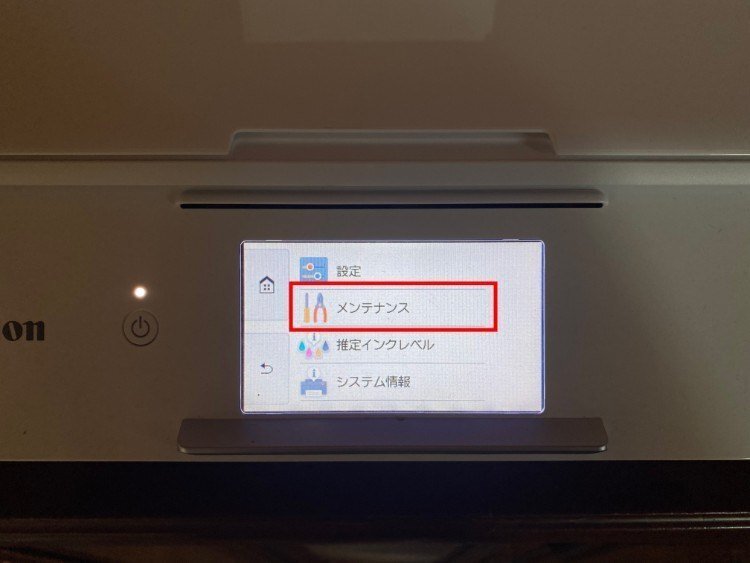
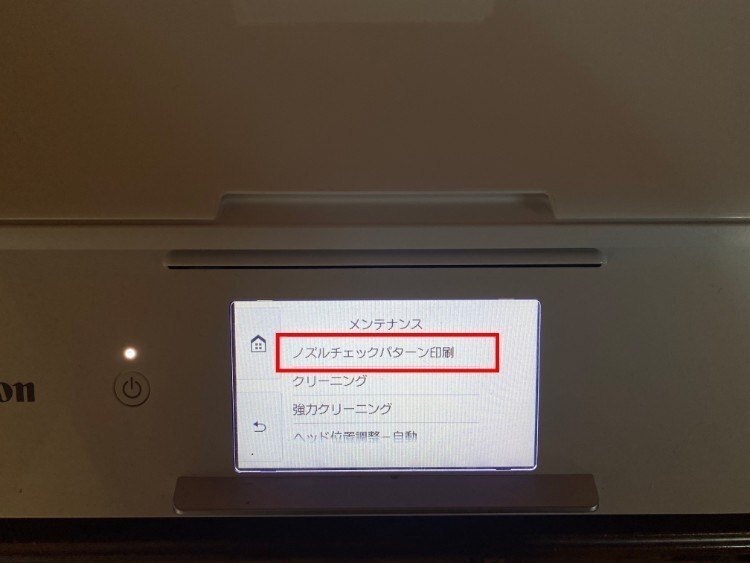

[はい]を選ぶと、自動的にノズルチェックパターンが印刷されました!印刷されたものはこんな感じです。

BKがうまく印刷されていない……。そういえば、BKとPGBKのインク残量に×がついていたのでインクを補充します。
今回注入したのは、ベルカラーの詰め替えインク。

ちなみに、BKは染料インク、PGBKは顔料インクという意味です。
インクを補充して、もう一度ノズルチェックをしてみた結果がこちら。

全色しっかり印刷できています。このパターンを見て、紙の上部の網がけになっている部分に欠けがないか、カラーインクに横筋が入っていないかどうかを確認します。


ここで表示される画面にて、網がけとカラーインクの印刷がどちらに近いかを選択します。
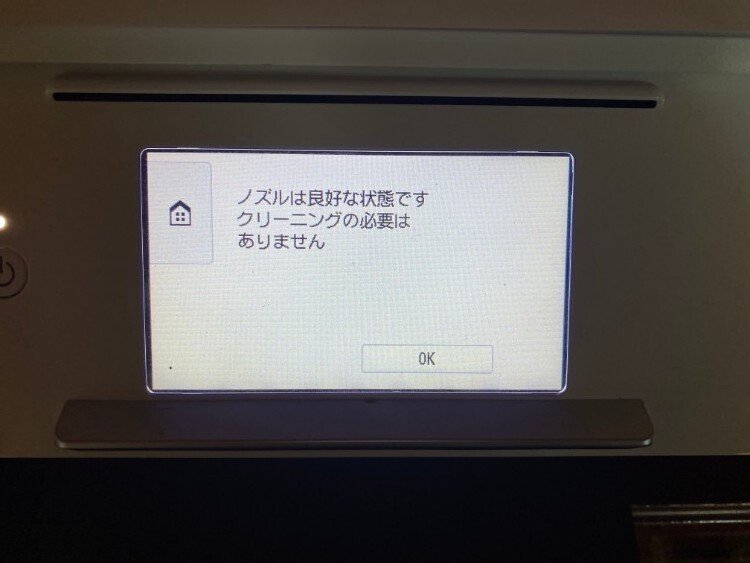
以上が、ノズルチェックの流れです。
ノズルチェックパターンに欠けや横筋が見られる場合、他のメンテナンスかヘッドクリーニングが必要となります。どちらもプリンターがガイドしてくれるので、ノズルチェックで異常が見られた場合はプリンターの指示に従ってメンテナンスを進めてくださいね。
ノズルチェックで異常が見つかった時は
ノズルチェックで異常が見られた場合、インクが目詰まりしている可能性が考えられます。
目詰まりを予防・解消するには、以下の方法を試してみましょう。
1.ヘッドクリーニングをする
ヘッドクリーニングとは、ノズルに異物が付着したり、乾燥するのを避けるため、インクを強制的に噴射する機能のことです。
プリンターによって、自動でヘッドクリーニングするものもあれば、プリンター本体で操作をしてクリーニングさせるものもあります。
もし、ヘッドクリーニングを3〜4回試しても症状が改善されない場合、印刷不良は他の原因が考えられます。
必要以上にクリーニングすることは、インクの消耗にもつながりますのでご注意ください。
2.連続で大量に印刷しない
連続で大量に印刷することも、プリンターが目づまりする原因の一つです。
連続印刷による目づまりは、「サーマル方式※」を採用しているプリンターで起凝りやすいと言われていて、HPやキヤノンの一部プリンターがこれに該当します。※加熱により管内のインクに気泡を発生させてインクを噴射する印刷方式。
プリンターは、印刷中もカートリッジからインクを引いてくるのですが、連続して印刷し続けることでインク量が間に合わなくなり、その結果かすれが起こってしまうというわけです。
かすれに気づかずそのまま印刷を続けると、ヘッドクリーニングでは改善不能となり修理が必要になることも。
30枚ほどなら問題ありませんが、50枚以上必要な時は、枚数を20〜30枚で区切って印刷するのがおすすめです。
サーマル方式ではないプリンター※をお使いの場合も、枚数を区切ることで目詰まりを予防することができますよ。※エプソンやブラザーの一部機種にて採用されている電圧を利用するピエゾ方式など。
3.サポート窓口に問い合わせする
ヘッドクリーニングで症状が改善されない場合は、サポート窓口へ問い合わせをしましょう。
ヘッドクリーニングは、ノズルの詰まりや乾燥を改善するための方法ですが、ノズルに問題がなければ他の原因を疑わなければなりません。
このような場合、ベルカラーのサポート窓口ではその他の対処法をご案内しています。
プリンターは、繊細かつとても複雑な機械なので、印刷トラブルでお困りの際はお気軽にお問い合わせくださいね。
ノズルチェックで改善できないトラブル例
プリンタートラブルで多いインクの目詰まりは、ノズルチェックで解消されるケースがほとんどです。
とはいえ、目詰まり以外にも印字不良の原因はいくつかあるので、その場合はノズルチェックではなく、別のインクチェックを試して原因を突き止めなければなりません。
例えば、直線がまっすぐに印刷できなかったり、文字が二重に印刷されるのは、ギャップ調整という機能で改善していきます。
また、色味の不具合や用紙が波打つなどの症状には、インクの色調整/濃度調節が効果的です。
このように、プリンタートラブルにはいくつもの症状があり、それぞれ対処法が異なります。
トラブルの原因を探り、一つ一つチェックしていくことが症状改善の近道です。
ノズルチェックを少しでも楽しく行なってもらうために
印字不良を改善するために必要なことだとはわかっていても、ノズルチェックは面倒くさいですよね。
そんなお客様のため、ベルカラーではノズルチェックを少しでも楽しく行なってもらえるよう、専用のノズルチェックパターンをご用意いたしました!

ノズルチェックパターンは、印刷して色合いに問題がなければそのまま捨ててしまうものです。
品質維持のために必要な作業とはいえ、ノズルチェックのために時間を作ることも、わざわざインクと紙を使うことも、もったいない気がしませんか?
どうせ処分するなら、せっかくお使いいただいたインクで少しでも楽しんでもらいたい!そんな想いからベルカラースタッフが発案し、実用化したものがこのオリジナルのノズルチェックパターン。
ノズルチェックのことを初めて知った方も、何度か試したことがある方も、よければこのパターンを使って、ぜひプリンターの印字状態を確認してみてくださいね。
